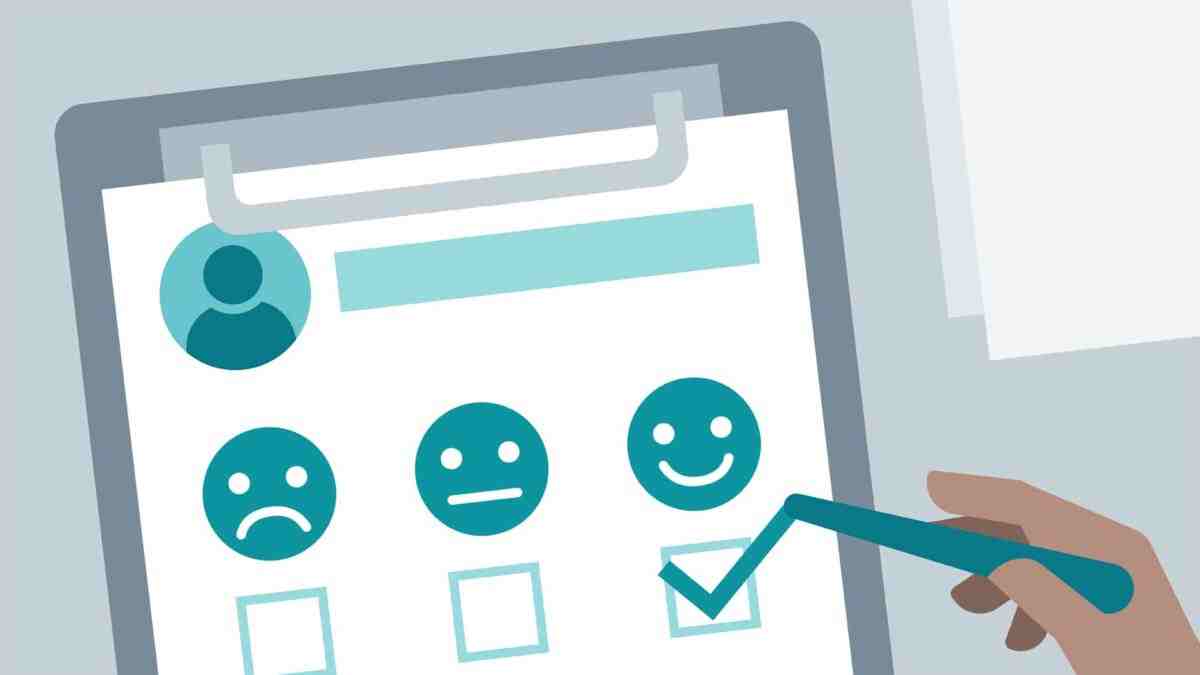Jak utworzyć ankietę za pomocą dysk Google? Jeśli musisz stworzyć ankietę dla swojej marki lub po prostu poznać opinię wybranej grupy osób, możesz skorzystać z funkcji Dysku Google, aby je stworzyć. Jest to proste, bezpłatne i możesz to zrobić w kilku krokach. Jak stworzyć ankietę na Dysku Google?
Jak stworzyć ankietę na Dysku Google?
Funkcje do tworzenia ankiet
W celu tworzenia ankiet możemy wejść na nasze konto na Dysku Google, wybierając Nowy >> Więcej >> Formularze. Lub przejdź bezpośrednio do aplikacji Formularze. Następnie wybieramy opcję „Blank” i zaczynamy.
Będziemy mieć pusty szablon do wypełnienia zgodnie z naszymi preferencjami. Aby to zrobić, mamy menu z 5 narzędziami do dostosowania formatu naszych ankiet.
Różne rodzaje ankiet
Najpierw musisz zdefiniować, jaki typ ankiety chcesz utworzyć. Formularze Google pozwalają wybrać różne opcje z opcji „wybierz typ pytania” z menu.
Na przykład przeglądając najpopularniejsze dostępne opcje:
Na przykład, jeśli ankieta dotyczy produktu Twojej marki, możesz przesłać zdjęcie produktu, aby ankieta była wizualna i pomagała użytkownikowi ocenić jego odpowiedzi. Jeśli chodzi o różne artykuły, możesz utworzyć różne sekcje.
Dostosowywanie ankiety
Gdy masz już strukturę swoich ankiet, możesz dostosować szczegóły. Możesz dodać nagłówek, wybierając jedną z opcji udostępnianych przez Google. Lub prześlij własne zdjęcia, biorąc pod uwagę, że obrazy muszą być mniejsze niż 3500 x 2500 pikseli. Możesz także zmienić motyw lub kolory tła. Znajdziesz też kilka opcji wyboru czcionek. Te opcje pozwolą Ci spersonalizować formularz ankiety za pomocą kolorów, logo i obrazów Twojej marki. Należy wziąć pod uwagę fakt, że w dowolnym momencie można wyświetlić podgląd formularza, wybierając ikonę oka.
Przygotowanie prezentacji ankiety
Kończymy ankietę i dostosowujemy wszystkie szczegóły, aby była gotowa do wysłania. Konieczne jest jednak przeanalizowanie niektórych punktów dotyczących dynamiki ankiety. Na przykład, jeśli chcemy, aby użytkownicy otrzymywali kopię swoich odpowiedzi, jeśli muszą zalogować się do Google, itp. Te szczegóły można dostosować w Ustawieniach >> Ogólne. W sekcji Prezentacja dodano kilka opcji wizualnych, aby ułatwić użytkownikowi wypełnienie ankiety, aw teście samooceny dostępne są opcje oceniania odpowiedzi. Teraz możemy już udostępniać ankiety. Google Forms udostępnia nam link do wysłania go e-mailem, w mediach społecznościowych lub opcję umieszczenia go na stronie internetowej.
Jak wyświetlić wyniki ankiety
Google zbierze wszystkie informacje, które uzyskasz w ankiecie i zgromadzi je w sekcji Odpowiedzi. Musisz więc po prostu otworzyć formularz ankiety, który utworzyłeś i wybrać sekcję Odpowiedzi. Najpierw pokaże ci podsumowanie w grafice, a następnie będziesz mieć możliwość przejrzenia każdej odpowiedzi użytkownika. A jeśli chcesz dogłębnie przeanalizować wyniki ankiety, możesz skonfigurować tworzenie arkusza kalkulacyjnego łączącego odpowiedzi.
Kroki tworzenia ankiety
Przegląd etapów tworzenia ankiety przy użyciu podstawowych funkcji Formularza to: